win7电脑网络连接错误提示711怎么处理??
网络是电脑必备的东西,如果没有网络那么我就不能上网,不能工作,就等于没用了。但是有些时候网络会出问题,今天你们来说说网络错误711的问题,711这个问题该如何处理呢,全部的步骤让你们来看看吧
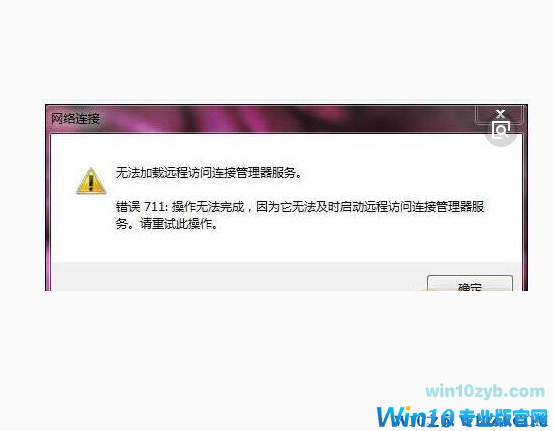
办法/步骤
1、在计算机上点击右键,在出现的快捷菜单中点击管理。
2、在弹出的界面中找到服务及应用程序,双击打开它
3、在出现的窗口中点击服务,打开它
4、好了,现在您就打开了计算机的所有服务。拖动右边的滚动条,找到一项叫做电话服务的,双击它。
其实这里有一个容易的方法可以用,只要您了解您想启动的服务是以什么字母开头的,直接在键盘上点一下这个字母,它就会跳到以这个字母开头的服务上。
5、在弹出的界面中如下图所法的地方,选择手动,点击启动。
6、好了后如下图,点击确定。关掉管理的窗口。现在您去试一下吧,应该能够上网了。
7、如果还是不能上网的话,重复上面1到3步,找到secure socket Tunneling protocol service的服务,启用它。
8、现在再找到Remote Access Connection Manager 及 Remote Access Auto Connection Manager服务,一样的启用它们。
9、现在没有问题了,最佳是重新启动一下计算机,您就可上述网了。
补充:电脑突然无法上网怎么处理
右击网络图标,打开网络分享中心,查看你们的网络连接目前的情况。
在网络分享中心中第一条便是你们目前网络连接的示意图,查看在那个位置有问题。一般会在连接有问题的地方出现 黄色的叹号或者红色的叉号。
单击黄色的叹号或者红色的叉号系统就会自动的检测问题,等待一会后果就会出来了,能否处理问题系统也会给出提示。
系统提示无法修复,但是其实问题已经处理了,再次进行连接即可。
如果自动修复以后还是不行,那便是你们的网络连接配置需要手动的进行一些配置。打开网络分享中心,在左侧有一个管理适配器的选项,单击进入。
在里面可以看到电脑中所有的网络连接使用的适配器开启状态。右击,选择诊断操作看是否能够正常修复。注意选择诊断的适配器是你们需要使用的,如网线便是本地连接,无线便是无线网络。
诊断之后你们需要对其进行禁用然后重启的操作。
你们还可以使用软件进行修复,电脑管家里面就有很好的修复功能,这里就以它为例。打开软件,里面有各种相关网络的修复办法,可以使用这个快速修复您的网络问题。
